AutoCAD for Mac 已成為為OS X 計算機系統添加功能的第三方軟件,並已被Mac 用戶廣泛使用。但有些用戶不會想去使用它,或者有其他的原因例如需要清理系統內存等,這是就需要卸載移除 AutoCAD。
刪除AutoCAD不是拖放到垃圾箱那麼簡單,在Mac上安裝 AutoCAD後,它會在各種位置生成文件夾,你需要查找它們一一刪除(您也可以使用Mac清理工具來一鍵卸載移除所有文件和軟體)。
這篇AutoCAD移除指南將指導您如何在Mac上完全卸載刪除AutoCAD。
Contents: 第1部分:什麼是AutoCAD?第2部分:如何從Mac手動移除AutoCAD?第3部分:如何在Mac上完全卸載刪除AutoCAD - 快速且安全總結
第1部分:什麼是AutoCAD?
AutoCAD 以防萬一用戶希望下次重新安裝它。通常,卸載後,包括軟件支持文件和首選項文件在內的各種額外文件大多保留在硬盤驅動器上。
但是,如果您想真正完全刪除 AutoCAD for Mac 甚至可能節省更多空間,用戶必須刪除其幾乎所有功能。 只需繼續閱讀這篇文章,即可了解如何正確卸載 AutoCAD。
AutoCAD 是生成二維和三維圖形設計的非常好的平台。 此外,該應用程序允許開發人員比用手更快地生成設計,並包括許多快速、方便和有用的功能,包括複製/粘貼。 AutoCAD 主要用於城市規劃師、項目經理、平面設計師、工程師、建築師等領域。 不幸的是,這對於沒有經驗的 CAD 設計師來說不是很人性化。

考慮到其功能,有時您可能需要在 Mac 上重新安裝或卸載 AutoCAD。 如果您在使用 AutoCAD 時經常遇到困難,或者可能只是需要一個應用程序 CAD 程序,請使用此簡要指南了解如何手動或自動卸載 Mac 上的 AutoCAD。
第2部分:如何從Mac手動移除AutoCAD?
要真正完成卸載AutoCAD,您必須刪除應用程序及其大部分相關係統組件。 消除已卸載程序的部分是非常重要的一步,您確實應該繼續確保您的 Mac 乾淨,甚至避免糟糕的性能。
考慮一下您通常會在計算機上安裝多少程序,然後由於各種原因將其卸載。 幾乎所有這些程序都會生成系統文件,這些文件或多或少需要很大一部分存儲空間。 一旦您甚至不刪除這些文件,那麼它們實際上只是佔用空間。
用戶可以使用 AutoCAD 通常提供的卸載工具包卸載 AutoCAD 程序:
- 只需進入 Mac,然後打開 Launch Pad。
- 打開 Launch Pad 後,選擇 Remove AutoCAD.app。
- 按照給出的說明繼續操作。 如果您遇到系統安全問題,只需輸入密碼即可訪問。
- 刪除在卸載軟件後會留下的任何剩餘 AutoCAD 垃圾。啟動位於菜單中的Finder,這些殘留文件經常被刪除到Finder中,因此通常存在大量未顯示在那裡的殘留文件。前往庫,直到到達 Autodesk文件夾。
- 瀏覽到每個這樣的文件夾,以找到幾乎所有剩餘的 AutoCAD 組件。
- 現在,開始將與 AutoCAD 相關的剩余文件拖到廢紙簍中,然後轉到清空廢紙簍。
- 要真正完成從 Mac 卸載 AutoCAD,您需要重新啟動它。
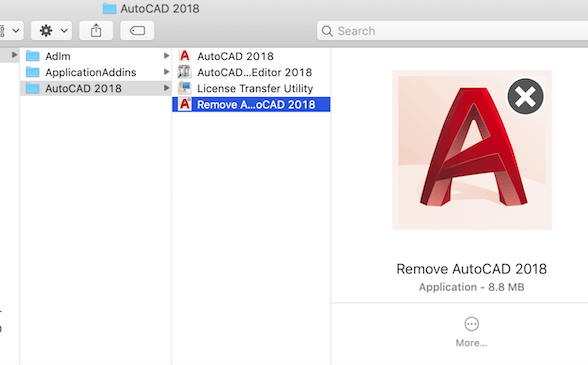
Mac 設備沒有用於應用程序和軟件的官方內置卸載程序,與 Windows 不同,Windows 具有用於其應用程序和內容的官方內置卸載程序。
除此之外,一旦您在 Mac 上卸載應用程序,卸載過程中可能會留下幾個或大量的殘留和剩余文件,有時這些殘留/剩余文件可能會在卸載後損壞。 此外,對於剛開始手動完成甚至可能完全清除其所有殘留物的用戶來說,這似乎也有點耗時,甚至更加困難。
手動刪除軟體及其相關文件通常需要很長時間,並且可能無法成功卸載它們,如果不小心刪除了重要文件,甚至會導致 Mac系統問題。 因此,最好使用專業且功能強大的Mac清潔軟體來徹底卸載AutoCAD。
第3部分:如何在Mac上完全卸載刪除AutoCAD - 快速且安全
無論您只是想減少刪除 AutoCAD 的精力和時間,還是在卸載時時遇到困難,如果您真的不確定哪些文件夾甚至文件與 AutoCAD for Mac 對應,您都可以使用第三方卸載程序以幫助您完全處理相關文件。
iMyMac PowerMyMac 的“应用卸载”模塊是一個應用程序卸載程序,用於在 Mac 上卸載應用程序及其關聯文件和緩存。只需點擊幾下,您就可以完全卸載程序及其相關文件(卸載應用程序的教程)。
使用PowerMyMac只需單擊幾下即可清理和優化Mac。 它可以刪除大量垃圾文件,掃描重複文件以及卸載不需要的應用程序,以釋放更多的磁盤空間並使Mac運行更快。
使用PowerMyMac 卸載 AutoCAD:
- 免費下載PowerMyMac並打開軟體,選擇应用卸载功能模塊
- 點擊掃描按钮
- 在掃描結果中選擇你想要清理的文件或軟體:AutoCAD.app
- 點擊清理按钮即可移除AutoCAD应用及其关联的服务文件或缓存
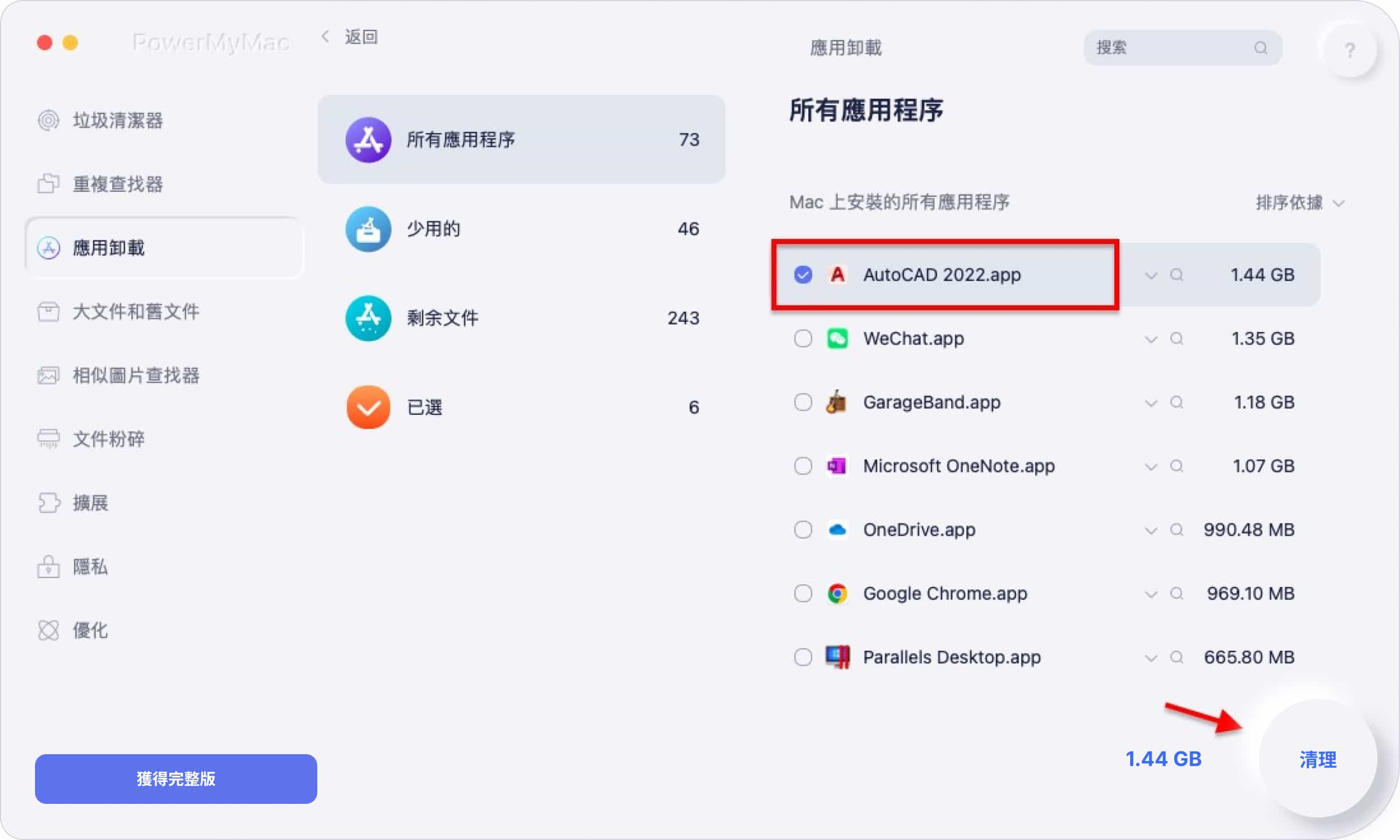
同樣,整個卸載過程可能只需要很短的時間即可成功完成,之後與 AutoCAD for Mac 關聯的所有內容都將在您的 Mac 上完全刪除。
PowerMyMac提供了免費試用版本。 該程序不包含會把您帶到惡意網站的流氓廣告,也不會在macOS計算機上偷偷安裝其他有害軟件,其次,它是通過了Apple認證的專業Mac清潔軟體。
總結
本文為您提供了兩種移除AutoCAD的方法,手動方式和自動方式,可在 Mac 上有效輕鬆地卸載 AutoCAD。 此外,它們還適用於 Mac 中的大多數程序軟體。
當您在刪除不可接受的應用程序或程序時遇到問題時,請不要害怕使用這種自動化工具 PowerMyMac的应用卸载工具來解決您的問題並節省時間和精力、成功卸載。
希望這篇指南能幫助您在Mac上完全卸載刪除AutoCAD!



